| Omitir V�nculos de navegaci�n | |
| Salir de la Vista de impresi�n | |

|
Guía de administración del sistema: servicios de seguridad |
| Omitir V�nculos de navegaci�n | |
| Salir de la Vista de impresi�n | |

|
Guía de administración del sistema: servicios de seguridad |
Parte I Descripción general de la seguridad
1. Servicios de seguridad (descripción general)
Parte II Seguridad de sistemas, archivos y dispositivos
2. Gestión de seguridad de equipos (descripción general)
3. Control de acceso a sistemas (tareas)
4. Control de acceso a dispositivos (tareas)
5. Uso de la herramienta básica de creación de informes de auditoría (tareas)
6. Control de acceso a archivos (tareas)
7. Uso de la herramienta automatizada de mejora de la seguridad (tareas)
Parte III Roles, perfiles de derechos y privilegios
8. Uso de roles y privilegios (descripción general)
9. Uso del control de acceso basado en roles (tareas)
10. Control de acceso basado en roles (referencia)
Parte IV Servicios criptográficos
13. Estructura criptográfica de Oracle Solaris (descripción general)
14. Estructura criptográfica de Oracle Solaris (tareas)
15. Estructura de gestión de claves de Oracle Solaris
Parte V Servicios de autenticación y comunicación segura
16. Uso de servicios de autenticación (tareas)
19. Uso de Oracle Solaris Secure Shell (tareas)
20. Oracle Solaris Secure Shell (referencia)
21. Introducción al servicio Kerberos
22. Planificación del servicio Kerberos
23. Configuración del servicio Kerberos (tareas)
24. Mensajes de error y resolución de problemas de Kerberos
25. Administración de las políticas y los principales de Kerberos (tareas)
Maneras de administrar las políticas y los principales de Kerberos
Equivalentes de línea de comandos de la herramienta SEAM
El único archivo modificado por la herramienta SEAM
Funciones de impresión y ayuda en pantalla de la herramienta SEAM
Trabajo con listas extensas en la herramienta SEAM
Cómo iniciar la herramienta SEAM
Administración de los principales de Kerberos
Administración de los principales de Kerberos (mapa de tareas)
Automatización de la creación de nuevos principales de Kerberos
Cómo ver la lista de los principales de Kerberos
Cómo ver los atributos de un principal de Kerberos
Cómo crear un nuevo principal de Kerberos
Cómo duplicar un principal de Kerberos
Cómo modificar un principal de Kerberos
Cómo suprimir un principal de Kerberos
Cómo configurar valores predeterminados para crear nuevos principales de Kerberos
Cómo modificar los privilegios de administración de Kerberos
Administración de las políticas de Kerberos
Administración de las políticas de Kerberos (mapa de tareas)
Cómo ver la lista de políticas de Kerberos
Cómo ver los atributos de una política de Kerberos
Cómo crear una nueva política de Kerberos
Cómo duplicar una política de Kerberos
Referencia de la herramienta SEAM
Descripción de los paneles de la herramienta SEAM
Uso de la herramienta SEAM con privilegios de administración de Kerberos limitados
Administración de los archivos keytab
Administración de archivos keytab (mapa de tareas)
Cómo agregar un principal de servicio de Kerberos a un archivo keytab
Cómo eliminar un principal de servicio de un archivo keytab
Cómo visualizar la lista de claves (principales) en un archivo keytab
Cómo deshabilitar temporalmente la autenticación de un servicio en un host
26. Uso de aplicaciones Kerberos (tareas)
27. El servicio Kerberos (referencia)
Parte VII Auditoría de Oracle Solaris
28. Auditoría de Oracle Solaris (descripción general)
29. Planificación de la auditoría de Oracle Solaris
30. Gestión de la auditoría de Oracle Solaris (tareas)
En esta sección se proporcionan instrucciones detalladas que se deben utilizar para administrar políticas con la herramienta SEAM. En esta sección también se proporcionan ejemplos de equivalentes de línea de comandos, si están disponibles.
|
Después de este procedimiento se muestra un ejemplo del equivalente de línea de comandos.
Para obtener más información, consulte Cómo iniciar la herramienta SEAM.
$ /usr/sbin/gkadmin
Aparecerá la lista de políticas.
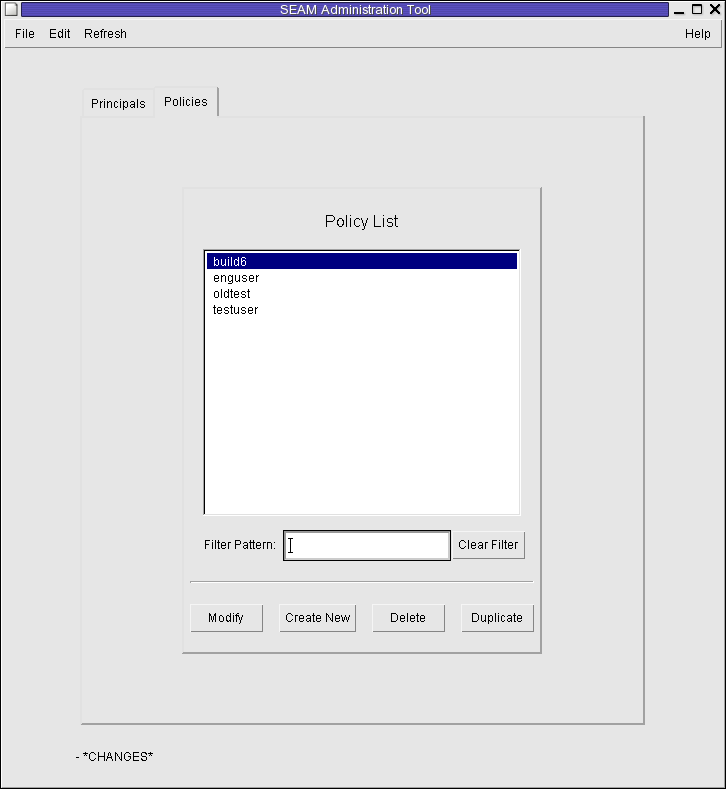
Escriba una cadena de filtro en el campo de filtro y, a continuación, presione la tecla e retorno. Si el filtro se realiza correctamente, se muestra la lista de políticas que coinciden con el filtro.
La cadena de filtro debe estar compuesta por uno o varios caracteres. Debido a que el mecanismo de filtro distingue mayúsculas de minúsculas, deberá utilizar las letras mayúsculas y minúsculas correspondientes para el filtro. Por ejemplo, si escribe la cadena de filtro ge, el mecanismo de filtro mostrará sólo las políticas que contengan la cadena ge (por ejemplo, george o edge).
Si desea que aparezca la lista completa de políticas, haga clic en Clear Filter.
Ejemplo 25-9 Visualización de la lista de las políticas de Kerberos (línea de comandos)
En el ejemplo siguiente, el comando list_policies de kadmin se utiliza para mostrar todas las políticas que coinciden con *user*. Se pueden utilizar comodines con el comando list_policies.
kadmin: list_policies *user* testuser enguser kadmin: quit
Después de este procedimiento se muestra un ejemplo del equivalente de línea de comandos.
Para obtener más información, consulte Cómo iniciar la herramienta SEAM.
$ /usr/sbin/gkadmin
Aparecerá el panel Policy Details.
Ejemplo 25-10 Visualización de los atributos de una política de Kerberos
En el ejemplo siguiente se muestra el panel Policy Details que se verá al visualizar la política test.
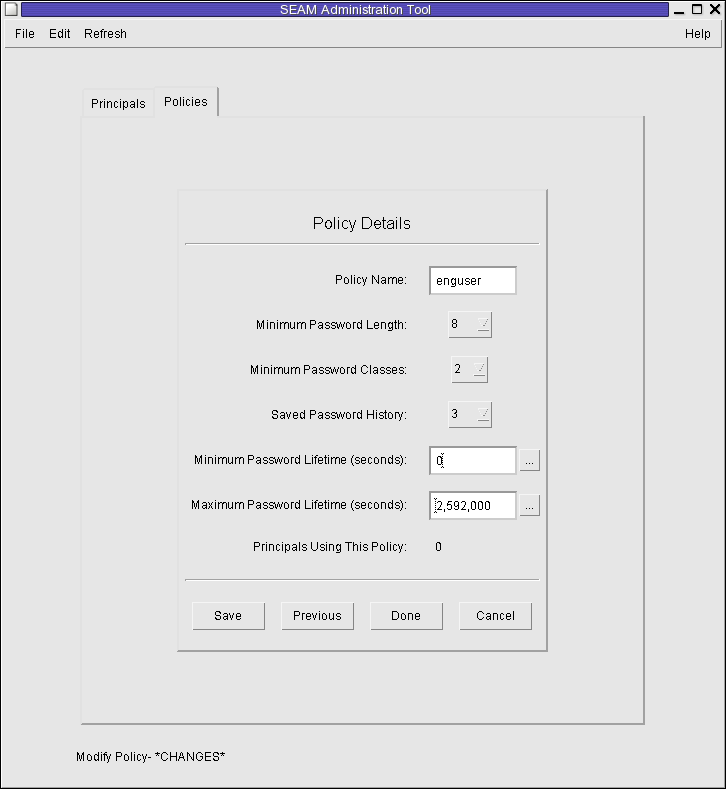
Ejemplo 25-11 Visualización de los atributos de una política de Kerberos (línea de comandos)
En el ejemplo siguiente, el comando get_policy de kadmin se utiliza para ver los atributos de la política enguser.
kadmin: get_policy enguser Policy: enguser Maximum password life: 2592000 Minimum password life: 0 Minimum password length: 8 Minimum number of password character classes: 2 Number of old keys kept: 3 Reference count: 0 kadmin: quit
El recuento de referencia (Reference count) es el número de los principales que utilizan esta política.
Después de este procedimiento se muestra un ejemplo del equivalente de línea de comandos.
Para obtener más información, consulte Cómo iniciar la herramienta SEAM.
$ /usr/sbin/gkadmin
Aparecerá el panel Policy Details.
El nombre de la política es obligatorio.
Para obtener información sobre los diferentes atributos de esta ventana, seleccione Context-Sensitive Help desde el menú Help. También puede ir a la Tabla 25-5 para ver la descripción de todos los atributos de políticas.
Ejemplo 25-12 Creación de una nueva política de Kerberos
En el siguiente ejemplo, se crea una nueva política denominada build11. El valor de clases mínimas para contraseña, Minimum Password Classes, se establece en 3.
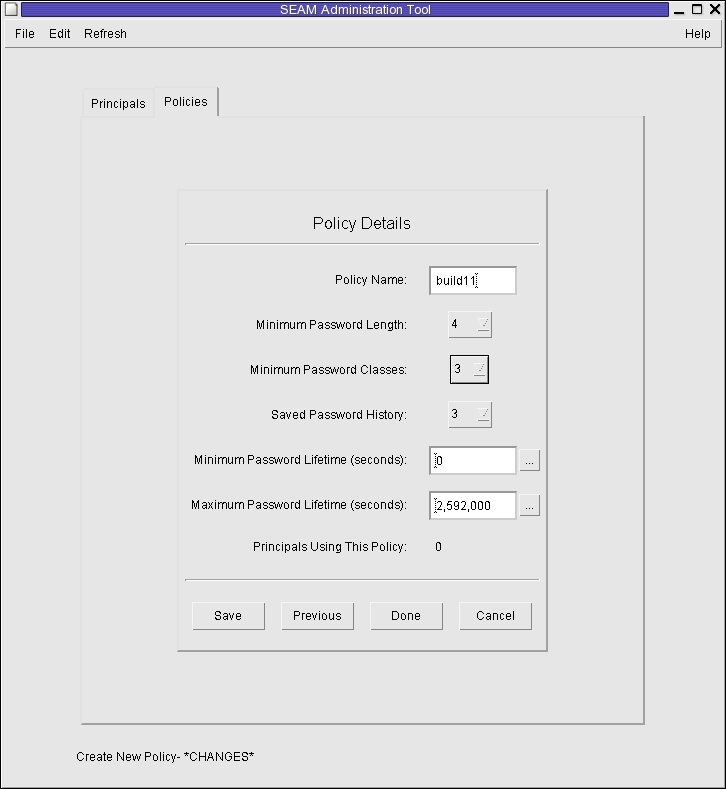
Ejemplo 25-13 Creación de una nueva política de Kerberos (línea de comandos)
En el ejemplo siguiente, el comando add_policy de kadmin se utiliza para crear la política build11. Esta política requiere al menos 3 clases de caracteres en una contraseña.
$ kadmin kadmin: add_policy -minclasses 3 build11 kadmin: quit
En este procedimiento se explica cómo utilizar todos los atributos de una política existente, o algunos de ellos, para crear una nueva política. No hay equivalente de línea de comandos para este procedimiento.
Para obtener más información, consulte Cómo iniciar la herramienta SEAM.
$ /usr/sbin/gkadmin
Aparecerá el panel Policy Details. Todos los atributos de la política seleccionada se duplican, excepto el campo Policy Name, que está vacío.
El nombre de la política es obligatorio. Para realizar un duplicado exacto de la política que ha seleccionado, vaya al Paso 6.
Para obtener información sobre los diferentes atributos de esta ventana, seleccione Context-Sensitive Help desde el menú Help. También puede ir a la Tabla 25-5 para ver la descripción de todos los atributos de políticas.
Después de este procedimiento se muestra un ejemplo del equivalente de línea de comandos.
Para obtener detalles, consulte Cómo iniciar la herramienta SEAM.
$ /usr/sbin/gkadmin
Aparecerá el panel Policy Details.
Para obtener información sobre los diferentes atributos de esta ventana, seleccione Context-Sensitive Help desde el menú Help. También puede ir a la Tabla 25-5 para ver la descripción de todos los atributos de políticas.
Nota - No puede modificar el nombre de una política. Para cambiar el nombre de una política, debe duplicar la política, especificar un nombre nuevo para ella, guardarla y, a continuación, suprimir la antigua política.
Ejemplo 25-14 Modificación de una política de Kerberos (línea de comandos)
En el ejemplo siguiente, el comando modify_policy de kadmin se utiliza para cambiar la longitud mínima de una contraseña por cinco caracteres para la política build11.
$ kadmin kadmin: modify_policy -minlength 5 build11 kadmin: quit
Después de este procedimiento se muestra un ejemplo del equivalente de línea de comandos.
Nota - Antes de suprimir una política, debe cancelarla en todos los principales que la estén utilizando. Para ello, debe modificar el atributo de política de los principales correspondientes. La política no se puede suprimir si algún principal la está utilizando.
Para obtener más información, consulte Cómo iniciar la herramienta SEAM.
$ /usr/sbin/gkadmin
Una vez que confirme la supresión, la política se suprimirá.
Ejemplo 25-15 Supresión de una política de Kerberos (línea de comandos)
En el ejemplo siguiente, el comando delete_policy de kadmin se utiliza para suprimir la política build11.
kadmin: delete_policy build11 Are you sure you want to delete the policy "build11"? (yes/no): yes kadmin: quit
Antes de suprimir una política, debe cancelarla en todos los principales que la estén utilizando. Para ello, debe utilizar el comando modify_principal -policy de kadmin en los principales correspondientes. El comando delete_policy fallará, si la política está siendo utilizada por un principal.